컴퓨터 먹통! 당황하지 마세요: Ctrl+Alt+Del 작업 관리자 100% 활용 완전 정복 가이드
서론: 그 순간, 심장이 철렁하셨죠?
안녕하세요! 여러분, 혹시 이런 경험 해보신 적 있으신가요? 중요한 작업을 하고 있는데, 갑자기 컴퓨터 화면이 멈추고 마우스도 키보드도 전혀 움직이지 않는 상황...
저도 수없이 겪어봤고, 그때마다 심장이 철렁 내려앉는 기분이었죠. '아... 오늘 작업한 거 다 날아가는 건가?', '혹시 컴퓨터가 완전히 고장 난 건 아닐까?' 온갖 걱정이 머리를 스쳐 지나갑니다. 전원 버튼을 강제로 눌러볼까 싶다가도, 혹시 더 문제가 생길까 봐 망설여지죠.
바로 이럴 때, 우리에게 구세주처럼 나타나는 마법의 키 조합이 있습니다. 바로 **Ctrl + Alt + Del** 키죠! 하지만 많은 분들이 이 키 조합을 누르면 나오는 화면에서 그저 '작업 관리자'만 실행하거나, 심지어는 무엇을 해야 할지 몰라 당황하시기도 합니다.
오늘 이 글에서는 컴퓨터가 갑자기 먹통이 되었을 때, 그리고 평소에도 컴퓨터 상태를 점검하고 관리하기 위해 **Ctrl+Alt+Del 키와 거기서 실행할 수 있는 작업 관리자를 100% 활용하는 방법**을 상세하게 알려드리려고 합니다. 이 글 하나만 제대로 읽으시면 앞으로 컴퓨터 멈춤 현상에 훨씬 차분하게 대처하고, 나아가서는 컴퓨터를 더 효율적으로 관리하실 수 있게 될 거예요.
본론: Ctrl+Alt+Del, 작업 관리자 100% 활용하기
Ctrl+Alt+Del, 넌 누구냐?
Ctrl+Alt+Del 키 조합은 원래 IBM PC 초기 시절부터 사용되던 기능입니다. 처음에는 소프트웨어적으로 재부팅하는 '소프트 리부트' 목적으로 만들어졌는데, 의도치 않게 프로그래머들의 사랑을 받으면서(?) 현재 윈도우에서는 보안 로그인 화면이나 작업 관리자, 시스템 종료 옵션 등에 접근하는 중요한 키 조합으로 발전했습니다.
특히 윈도우 환경에서는 이 키 조합을 누르면 '보안 옵션' 화면이 나타나고, 여기서 잠금, 사용자 전환, 로그아웃, 암호 변경, 그리고 우리가 가장 많이 사용하는 **작업 관리자 실행** 등의 기능을 선택할 수 있게 됩니다.
이 보안 옵션 화면은 윈도우 시스템의 최상위에 위치하여, 다른 프로그램들이 멈췄을 때도 비교적 안정적으로 접근할 수 있도록 설계되어 있습니다. 그래서 프로그램이 응답 없을 때 가장 먼저 시도해볼 수 있는 강력한 도구가 되는 것이죠.

작업 관리자, 어떻게 불러낼까?
가장 기본적인 방법은 앞서 말한대로 **Ctrl + Alt + Del** 키를 동시에 누르는 것입니다. 이 조합을 누르면 파란색 보안 옵션 화면이 나타나고, 여기서 '작업 관리자'를 클릭하면 됩니다.
하지만 컴퓨터가 완전히 멈추지 않고 그저 특정 프로그램만 응답이 없을 때는 좀 더 빠르게 작업 관리자에 접근할 수 있는 방법도 있습니다.
- **작업 표시줄에서 마우스 오른쪽 클릭:** 화면 하단의 작업 표시줄 빈 공간에 마우스 오른쪽 버튼을 클릭하면 메뉴가 나타나는데, 여기서 '작업 관리자'를 선택할 수 있습니다. 이게 아마 평소에 가장 많이 사용하시는 방법일 거예요.
- **Ctrl + Shift + Esc:** 이 세 가지 키를 동시에 누르면 보안 옵션 화면을 거치지 않고 작업 관리자가 바로 실행됩니다. 상황에 따라 이 방법이 더 빠르고 편리할 수 있습니다. 알아두시면 좋아요!
- **Windows 키 + R (실행) → taskmgr 입력:** '실행' 창을 열고 'taskmgr'이라고 입력한 후 확인을 눌러도 작업 관리자가 실행됩니다.
하지만 컴퓨터가 심하게 멈췄을 때는 첫 번째 방법, 즉 Ctrl+Alt+Del을 사용하는 것이 가장 성공률이 높습니다. 다른 방법들은 윈도우 셸(Shell)이 정상적으로 작동해야 할 때가 많기 때문이죠.
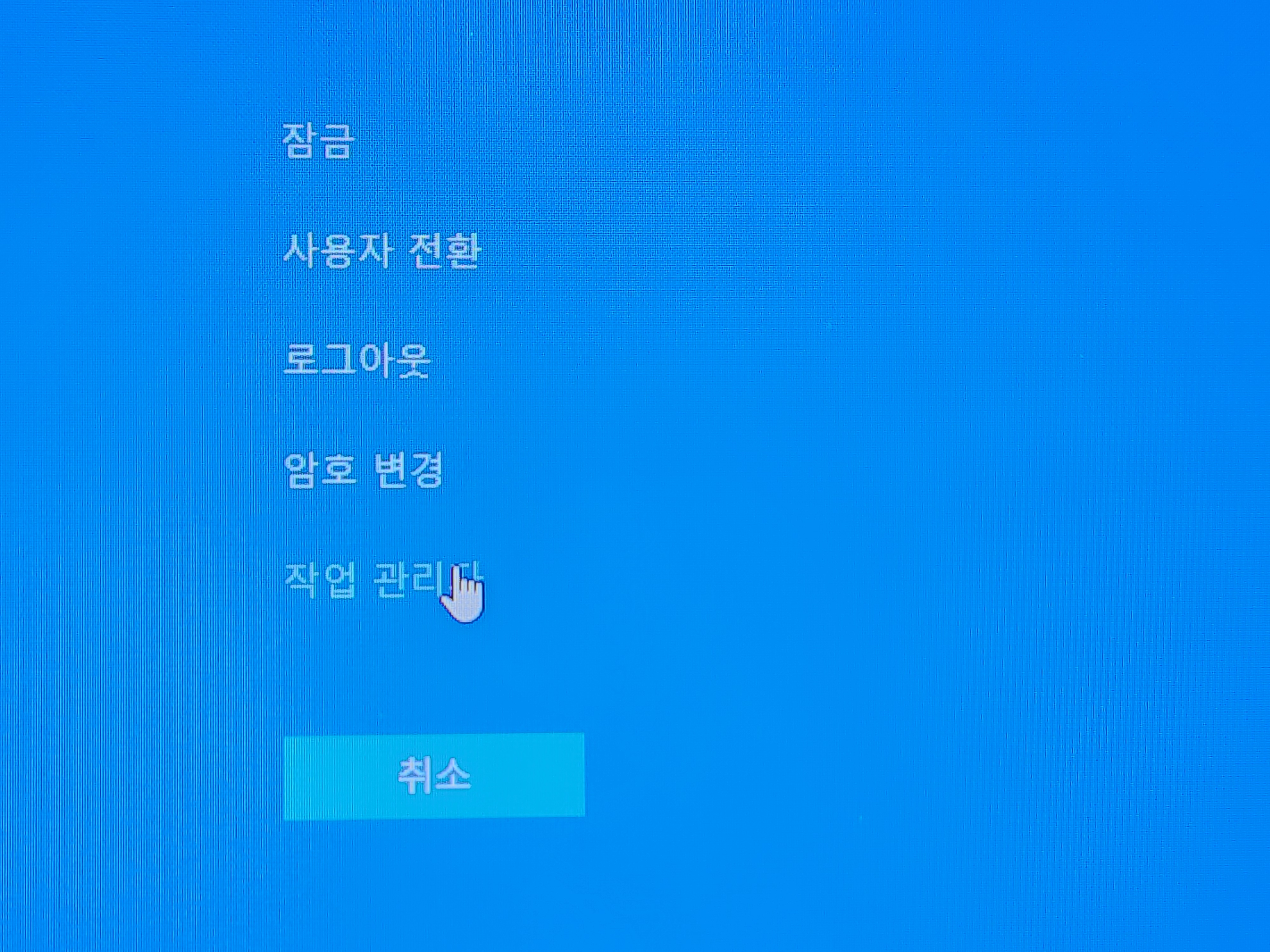
작업 관리자의 핵심 탭 파헤치기
작업 관리자를 실행하면 여러 개의 탭이 보일 거예요. 각 탭은 컴퓨터의 현재 상태를 파악하는 데 중요한 정보를 제공합니다. 컴퓨터가 먹통일 때 문제를 진단하고 해결하는 데 주로 사용되는 핵심 탭들을 자세히 살펴볼까요?
1. 프로세스 (Processes): 멈춘 프로그램 강제 종료 및 리소스 확인
이 탭은 작업 관리자를 여는 가장 주된 이유 중 하나일 겁니다. 현재 컴퓨터에서 실행 중인 모든 앱(Apps), 백그라운드 프로세스(Background processes), Windows 프로세스(Windows processes)를 보여줍니다. 그리고 각 프로세스가 CPU, 메모리, 디스크, 네트워크, GPU 등의 시스템 리소스를 얼마나 사용하고 있는지 실시간으로 확인할 수 있죠.
컴퓨터가 멈췄을 때, 여기서 '응답 없음'이라고 표시된 프로그램을 찾아서 선택한 후 우측 하단의 '작업 끝내기' 버튼을 누르면 해당 프로그램을 강제로 종료할 수 있습니다. 대부분의 경우, 이 작업만으로도 멈췄던 컴퓨터가 다시 정상으로 돌아오곤 합니다.
단, 'Windows 프로세스'나 잘 모르는 백그라운드 프로세스를 함부로 종료하면 시스템에 문제가 생길 수 있으니, 가급적 '앱' 목록에서 문제가 생긴 프로그램을 찾아서 종료하는 것이 안전합니다.
또한, 이 탭은 컴퓨터가 느려지는 원인을 파악하는 데도 아주 유용합니다. 평소 컴퓨터가 버벅거린다면 작업 관리자를 열어보세요. 특정 프로그램이 CPU나 메모리, 디스크 사용량을 비정상적으로 많이 차지하고 있을 수 있습니다. 예를 들어, CPU 사용량이 100%에 가깝다면 CPU가 과부하 상태라는 뜻이고, 디스크 사용량이 100%라면 하드 디스크나 SSD에 병목 현상이 일어나고 있다는 신호일 수 있죠. 이런 정보를 통해 어떤 프로그램이 문제인지 파악하고 조치를 취할 수 있습니다.

2. 성능 (Performance): 컴퓨터 상태 실시간 모니터링
이 탭은 컴퓨터의 전반적인 건강 상태를 그래프로 보여주는 곳입니다. CPU, 메모리, 디스크, 네트워크, GPU 등의 현재 사용량과 과거 사용 기록을 시각적으로 확인할 수 있습니다.
컴퓨터가 느려지거나 특정 작업을 할 때 리소스 사용량이 어떻게 변하는지 관찰할 때 매우 유용합니다. 예를 들어, 특정 프로그램을 실행할 때마다 메모리 사용량이 급격하게 치솟는다면, 해당 프로그램이 메모리 누수 현상이 있거나 비정상적으로 많은 메모리를 요구하는 것일 수 있습니다.
컴퓨터가 먹통이 되기 직전이나 직후에 이 탭을 확인하면, 어떤 리소스(CPU, 메모리 등)가 한계치에 도달하여 시스템이 멈췄는지 짐작할 수 있습니다. 이는 근본적인 문제 해결에 대한 힌트를 제공하죠. (예: 메모리 부족이라면 메모리 추가를 고려하거나 불필요한 프로그램 종료, CPU 과부하라면 CPU 점유율 높은 프로그램 확인 등)
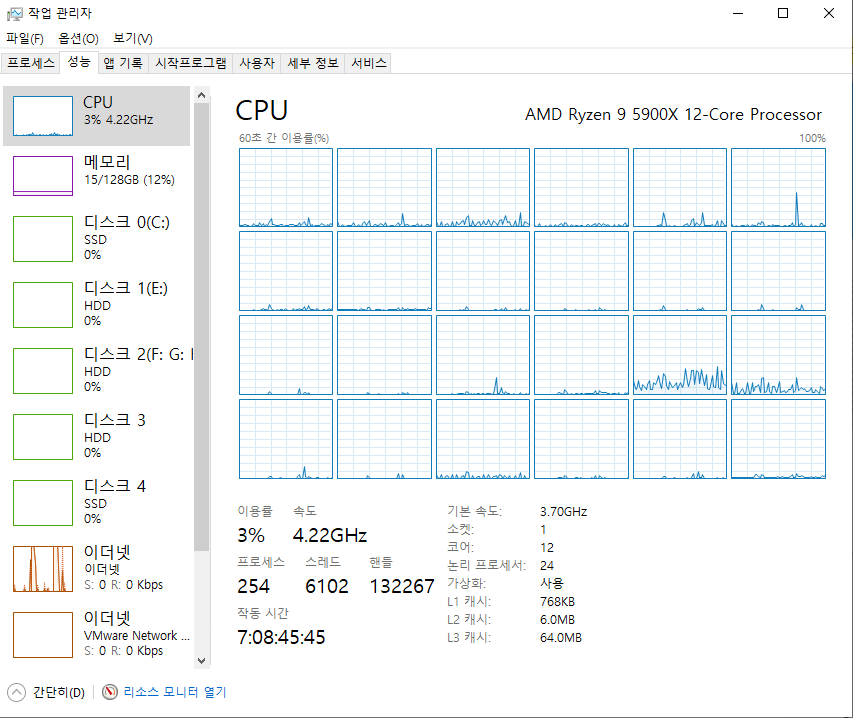
3. 시작 프로그램 (Startup Apps): 부팅 속도 관리
이 탭은 윈도우가 시작될 때 자동으로 실행되는 프로그램 목록을 보여줍니다. 목록에 프로그램이 많을수록 컴퓨터 부팅 속도가 느려지고, 부팅 직후에도 시스템 리소스를 많이 잡아먹어 컴퓨터가 버벅거리는 원인이 될 수 있습니다.
여기서 불필요한 시작 프로그램(예: 클라우드 동기화 프로그램, 메신저, 잘 사용하지 않는 유틸리티 등)을 선택하고 '사용 안 함'으로 설정하면 컴퓨터 부팅 속도를 눈에 띄게 빠르게 할 수 있습니다. 컴퓨터 먹통과는 직접적인 관련이 적어 보일 수 있지만, 평소 시스템 자원을 효율적으로 관리하여 먹통이 되는 상황을 예방하는 데 도움을 줄 수 있는 중요한 관리 항목입니다.
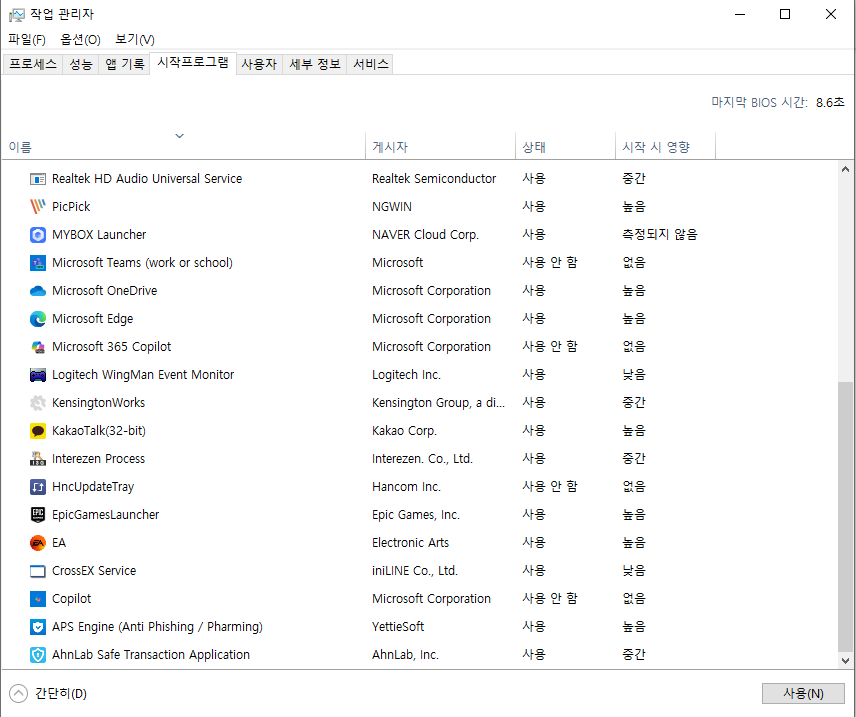
그 외 유용한 탭들 (앱 기록, 사용자, 세부 정보, 서비스)
컴퓨터 먹통 상황에서 직접적으로 사용 빈도가 높지는 않지만, 알아두면 유용한 다른 탭들도 있습니다.
- **앱 기록 (App history):** 특정 기간 동안 앱들이 사용한 CPU 시간, 네트워크 사용량 등을 보여줍니다. 앱의 리소스 소모 경향을 파악하는 데 도움이 될 수 있습니다.
- **사용자 (Users):** 현재 로그인한 사용자 계정별로 어떤 프로그램들이 실행되고 있는지, 그리고 각 사용자가 얼마나 리소스를 사용하고 있는지 보여줍니다. 여러 계정을 사용하는 경우 유용할 수 있습니다.
- **세부 정보 (Details):** 프로세스 탭보다 훨씬 더 자세한 정보(프로세스 ID, 우선 순위, 핸들 수 등)를 보여주는 고급 탭입니다. 특정 프로세스의 우선 순위를 변경하거나 문제가 있는 프로세스를 더 확실하게 식별할 때 사용될 수 있습니다. (하지만 초보자는 주의해서 사용해야 합니다.)
- **서비스 (Services):** 윈도우 및 설치된 프로그램과 관련된 다양한 서비스 목록을 보여주고 관리할 수 있는 탭입니다. 윈도우 작동에 필수적인 부분이라 일반 사용자가 임의로 중지하거나 시작하는 것은 권장되지 않습니다.
이 탭들은 컴퓨터 문제 발생 시 좀 더 심층적인 분석을 할 때 활용될 수 있습니다.
컴퓨터 먹통 상황에서 작업 관리자 활용법 다시 보기
자, 이제 다시 컴퓨터가 갑자기 멈췄던 그 순간으로 돌아가 봅시다. 패닉하지 마시고 다음 단계를 침착하게 따라하세요!
- **Ctrl + Alt + Del 키를 누릅니다.** 대부분의 멈춤 상황에서도 이 키 입력은 우선적으로 처리됩니다.
- 파란색 보안 옵션 화면이 나타나면 **'작업 관리자'를 클릭합니다.**
- 작업 관리자 창이 열리면 **'프로세스' 탭**으로 이동합니다.
- 목록을 위아래로 살펴보면서 상태가 **'응답 없음'**으로 표시된 프로그램을 찾습니다.
- 문제가 된 프로그램을 마우스로 **클릭하여 선택**합니다.
- 우측 하단의 **'작업 끝내기' 버튼**을 클릭합니다.
- 대부분의 경우 해당 프로그램이 종료되고 컴퓨터가 다시 정상적으로 반응하게 됩니다.
만약 특정 프로그램을 종료해도 문제가 해결되지 않거나, 작업 관리자 자체가 멈췄다면 어떻게 해야 할까요? 안타깝지만 이때는 최후의 수단으로 컴퓨터의 전원 버튼을 길게 눌러 강제 종료하는 방법밖에 없습니다. 다만 이 방법은 작업 중이던 내용이 저장되지 않고, 시스템에 무리가 갈 수 있으므로 **작업 관리자로 해결이 불가능할 때만 사용**해야 합니다.
Ctrl+Alt+Del과 작업 관리자는 강제 종료라는 극단적인 방법으로 가기 전에 시도해볼 수 있는 가장 강력하고 안전한 첫 번째 해결책입니다.
강제 종료 외, 작업 관리자로 할 수 있는 일들
많은 분들이 작업 관리자를 그저 멈춘 프로그램을 끄는 용도로만 사용하지만, 사실 작업 관리자는 컴퓨터 상태를 관리하고 최적화하는 데도 매우 유용한 도구입니다. 단순히 문제 발생 시의 해결사가 아니라, 문제 예방 및 성능 향상에도 기여할 수 있다는 것이죠!
- **어떤 프로그램이 리소스를 가장 많이 잡아먹는지 상시 모니터링:** 평소에도 프로세스 탭을 열어보세요. 어떤 프로그램이 CPU, 메모리 등을 많이 사용하는지 파악하면 불필요한 프로그램 사용을 줄이거나 대안을 찾을 수 있습니다. 이는 컴퓨터가 느려지거나 멈추는 상황을 미리 방지하는 데 큰 도움이 됩니다.
- **새로운 프로그램 설치 후 시스템 변화 감지:** 새로운 프로그램을 설치한 후에 컴퓨터가 갑자기 느려졌다면, 작업 관리자에서 해당 프로그램이 리소스를 비정상적으로 많이 사용하고 있는지 확인해볼 수 있습니다.
- **시작 프로그램 정리로 부팅 속도 개선:** 앞서 설명했듯이, 시작 프로그램 탭을 주기적으로 확인하고 불필요한 프로그램을 '사용 안 함'으로 설정하면 부팅 시간을 단축시키고 윈도우 시작 직후의 버벅임을 줄일 수 있습니다.
- **불필요한 백그라운드 프로세스 확인 및 종료:** 백그라운드에서 나도 모르게 실행되어 리소스를 소모하는 프로세스들을 확인하고, 필요 없는 것이라면 종료하여 시스템 자원을 확보할 수 있습니다. (단, Windows 프로세스는 종료하지 않도록 주의!)
- **네트워크 문제 진단 초기 단계:** 네트워크 탭에서 어떤 프로그램이 네트워크 대역폭을 많이 사용하고 있는지 확인하여 인터넷 속도 저하의 원인을 짐작해볼 수도 있습니다.
이처럼 작업 관리자는 단순히 응급 처치 도구를 넘어, 우리 컴퓨터를 건강하게 유지하기 위한 필수적인 관리 도구입니다. 평소에 자주 열어보면서 익숙해지시면 컴퓨터를 훨씬 더 잘 이해하고 다룰 수 있게 될 거예요.
결론: 이제 컴퓨터 먹통, 두렵지 않아요!
지금까지 컴퓨터가 갑자기 멈추거나 느려질 때 우리를 구해줄 Ctrl+Alt+Del 키와 작업 관리자를 100% 활용하는 방법에 대해 자세히 알아봤습니다. 컴퓨터 사용 중에 발생할 수 있는 가장 흔하고 당황스러운 상황 중 하나인 '먹통' 현상에 대처하는 가장 강력하고 기본적인 도구가 바로 작업 관리자라는 것을 기억해주세요.
멈춘 프로그램을 강제로 종료하는 것부터 시작해서, 시스템 리소스를 모니터링하고 부팅 속도를 관리하는 것까지, 작업 관리자는 생각보다 훨씬 다양한 기능을 제공합니다. 이 기능을 제대로 활용하면 컴퓨터 문제 발생 시 신속하게 대응할 수 있을 뿐만 아니라, 평소에도 컴퓨터 성능을 최적의 상태로 유지하는 데 큰 도움을 받을 수 있습니다.
이제 갑자기 컴퓨터가 멈춰도 예전처럼 당황하기보다는, 침착하게 Ctrl+Alt+Del 키를 누르고 작업 관리자를 실행해보세요. 이 글에서 배운 내용들을 떠올리며 프로세스 탭을 확인하고, 필요하다면 성능 탭에서 원인을 진단해보세요. 여러분은 이미 컴퓨터 먹통 상황에 대처할 수 있는 가장 강력한 무기를 손에 넣으신 겁니다.
물론 작업 관리자로 해결되지 않는 더 복잡한 문제들도 있을 수 있습니다. 하지만 대부분의 일상적인 멈춤이나 느려짐 현상은 작업 관리자만으로 충분히 해결 가능합니다. 이 글이 여러분의 컴퓨터 생활에 작은 도움이라도 되었기를 바랍니다. 앞으로는 컴퓨터 먹통 상황에서도 당황하지 않고 슬기롭게 대처하시길 응원합니다!
혹시 작업 관리자를 사용하면서 궁금한 점이나 어려운 점이 있다면 언제든지 댓글로 남겨주세요. 함께 해결 방법을 찾아봅시다!



